Jw_cadの外部変形の数々をご紹介します
管理人は職業が建設業で舗装なんですが図面とか出来形とか、CADで作りました。Windows95・98の時代ですけど、当時はJw_cadもDos版で苦労しました。
この記事を書こうとしたら、突然Jwwが立ち上がらない??? どうしたのかな?で検索しても、それなりのアドバイスはありません。
そこでシステム復元してもダメでした、2回挑戦したんですがだめでしたが、どなたでしたか忘れましたが(すみませんm(__)m) 「一旦インストールされたのを削除して再インストール」をしたら復活しました (^o^) それで思い出しました、以前もありました^^;
外変メニュー「G+ for Jww」 version 3.8
外変メニュー「G+ for Jww」 version 3.8を起動すると設定画面がでます。
これは管理人が設定して使用しているものです、外変がびっちり登録してあります。
設定とか外変登録は後にお伝えしますが、今回はアバウトにご紹介です。
Jwwをクリックで新ファイル起動です。+Jwwでファイル起動です。
<特長>
- ・見やすいメニュー
- 自分の使いやすいように外変を自由に分類・配置できる
1ページを4グループに分類し、目的の外変が探しやすい
ページ切替えとファイル切替えで、登録できる外変は無限 - ・好きなフォルダに外変を丸ごと置ける
- 外変を格納するフォルダを、厳格に階層別にする必要もない
- ・外変を組込む前に、気軽に「お試し」できる
- ダウンロードしたフォルダやフロッピーのまま試用できる
- ・2ステップ実行
- ワン・クリックでメニューが現れ、ワン・クリックで外変を選んでスタートする。
- ・それぞれの外変に、覚え書きを表示できる
- 外変の、忘れがちな使い方や注意事項を気づかせてくれる
- ・全方向のクロック・メニューをナビゲートする(クロック・ナビ)
- ナビ表示を見ながらクロック操作ができる
- ・全コマンドを画面上端からポップ・アップ実行できる
- ツール・バーの表示を省き、広い画面で作業できる
- [ad]
管理人が使用しているJww画面です
オートCAD風ですが、コマンドがオートで出てくるため画面をフルに使用できます。
起動時のクロスラインは目盛り付きですが、タスクバー右クリックで切り替えできます。
基本設定から線の太さを選べるようにします。
「線幅を1/100mm単位とする」にチェックを入れます。
線種をクリックすると線属性コマンドが立ち上がり線の太さを選びます。
この記事では、ここまでですがこの画面とかG+ for Jwwに興味ある方はコメント、メールくだされば詳しくお伝えします。
それでは、ありがとうございました m(__)m。


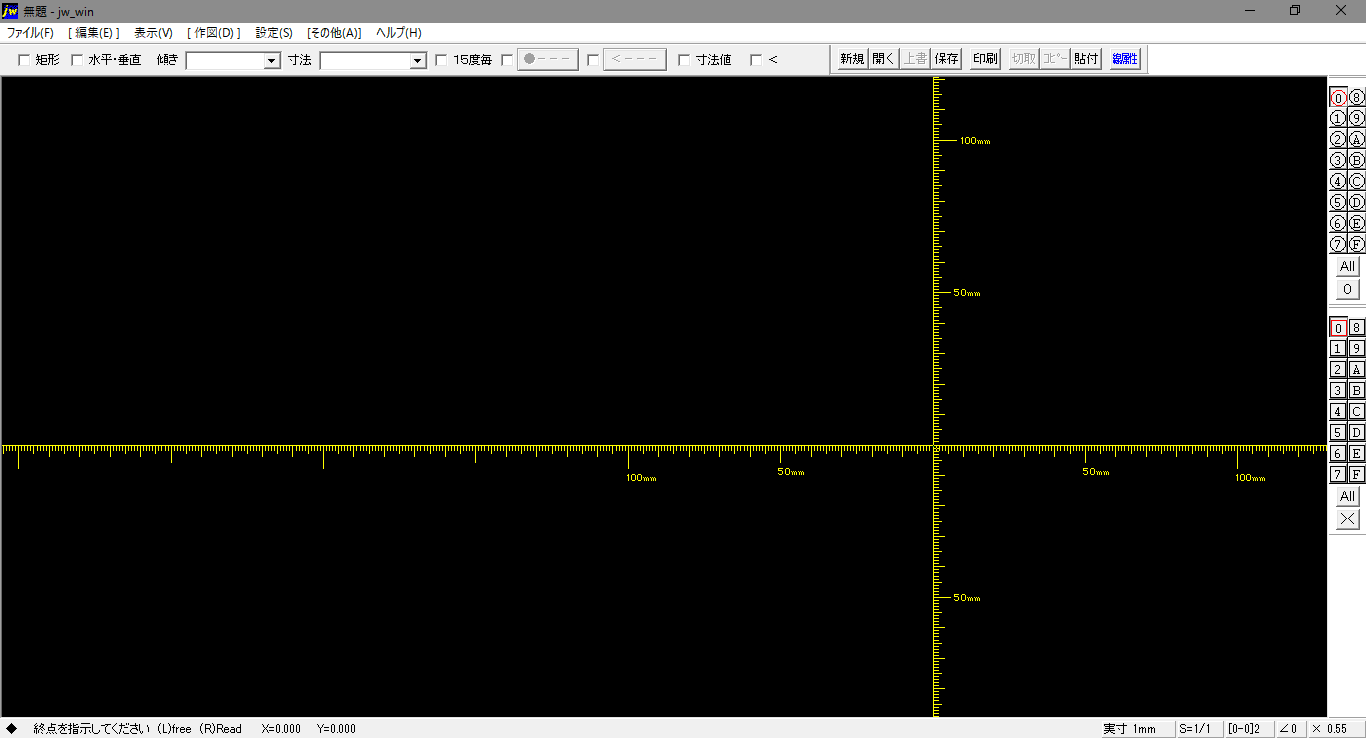
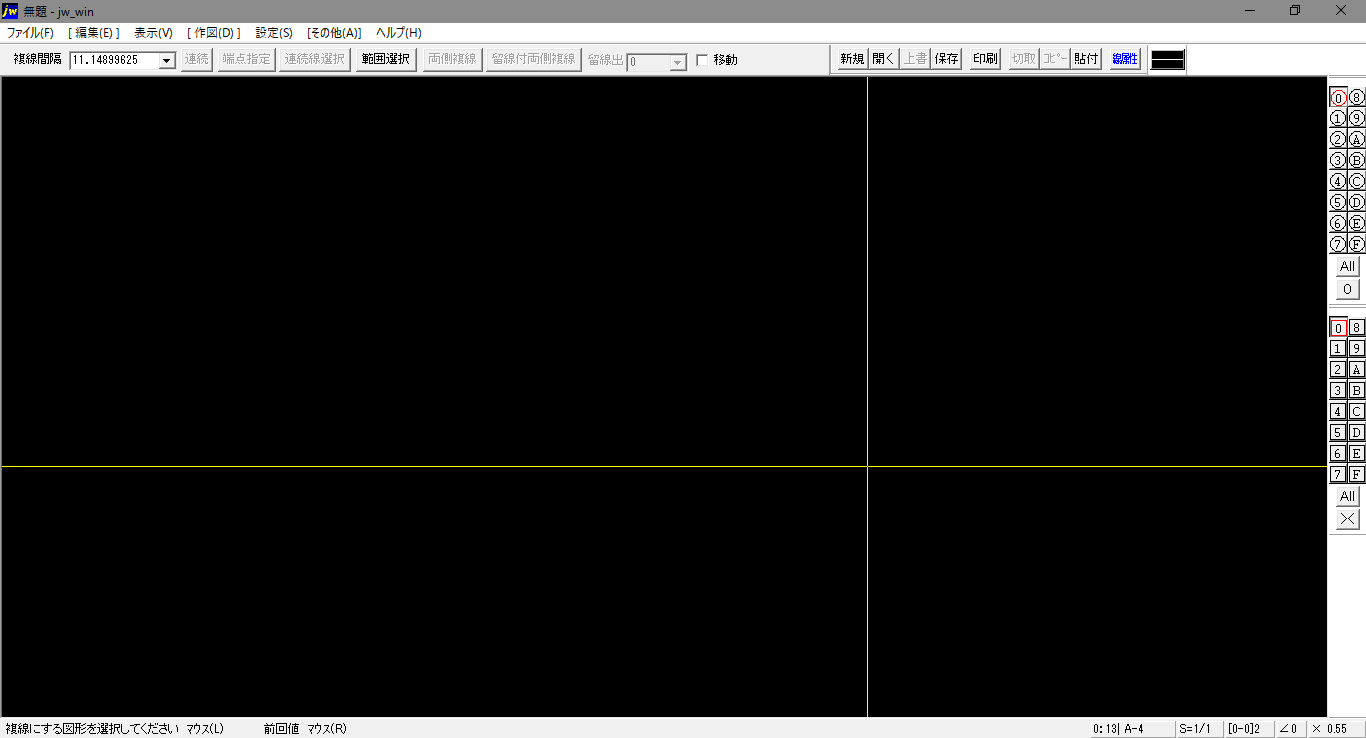

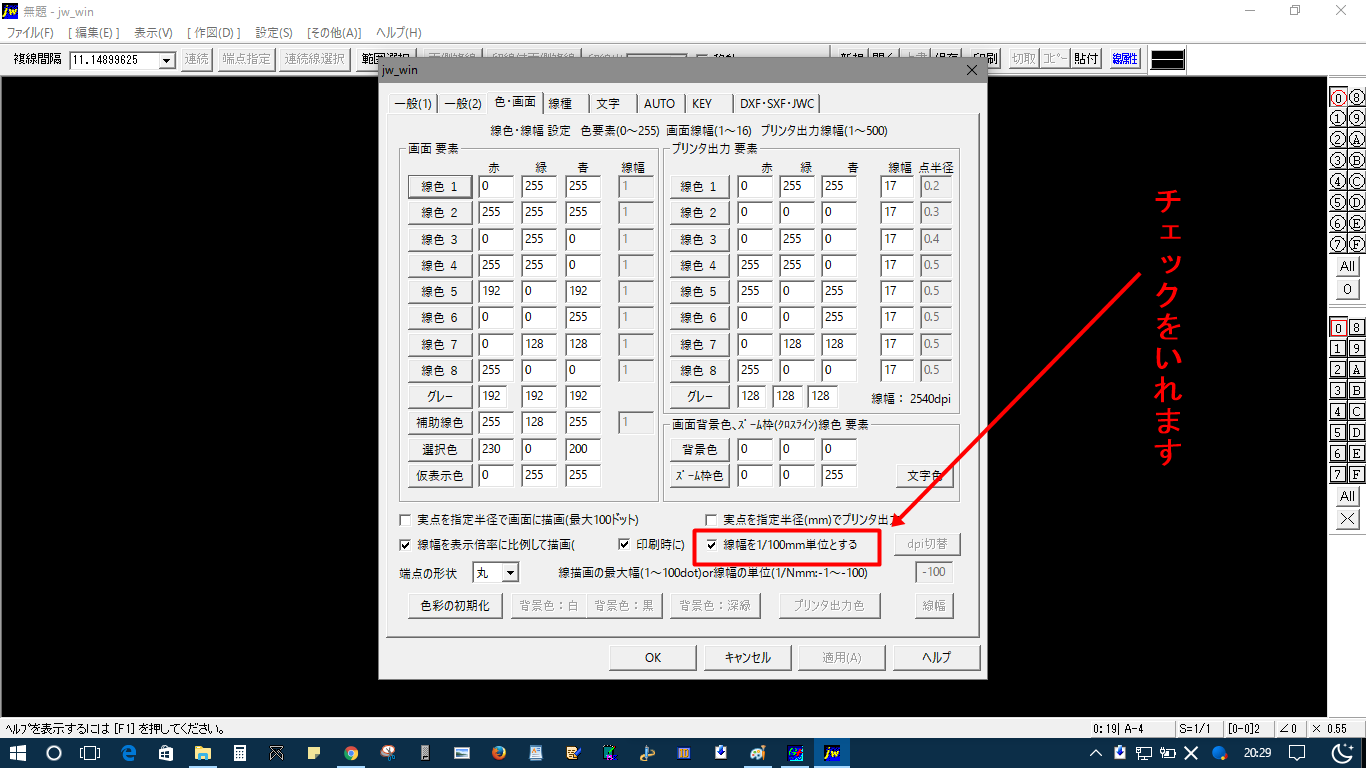
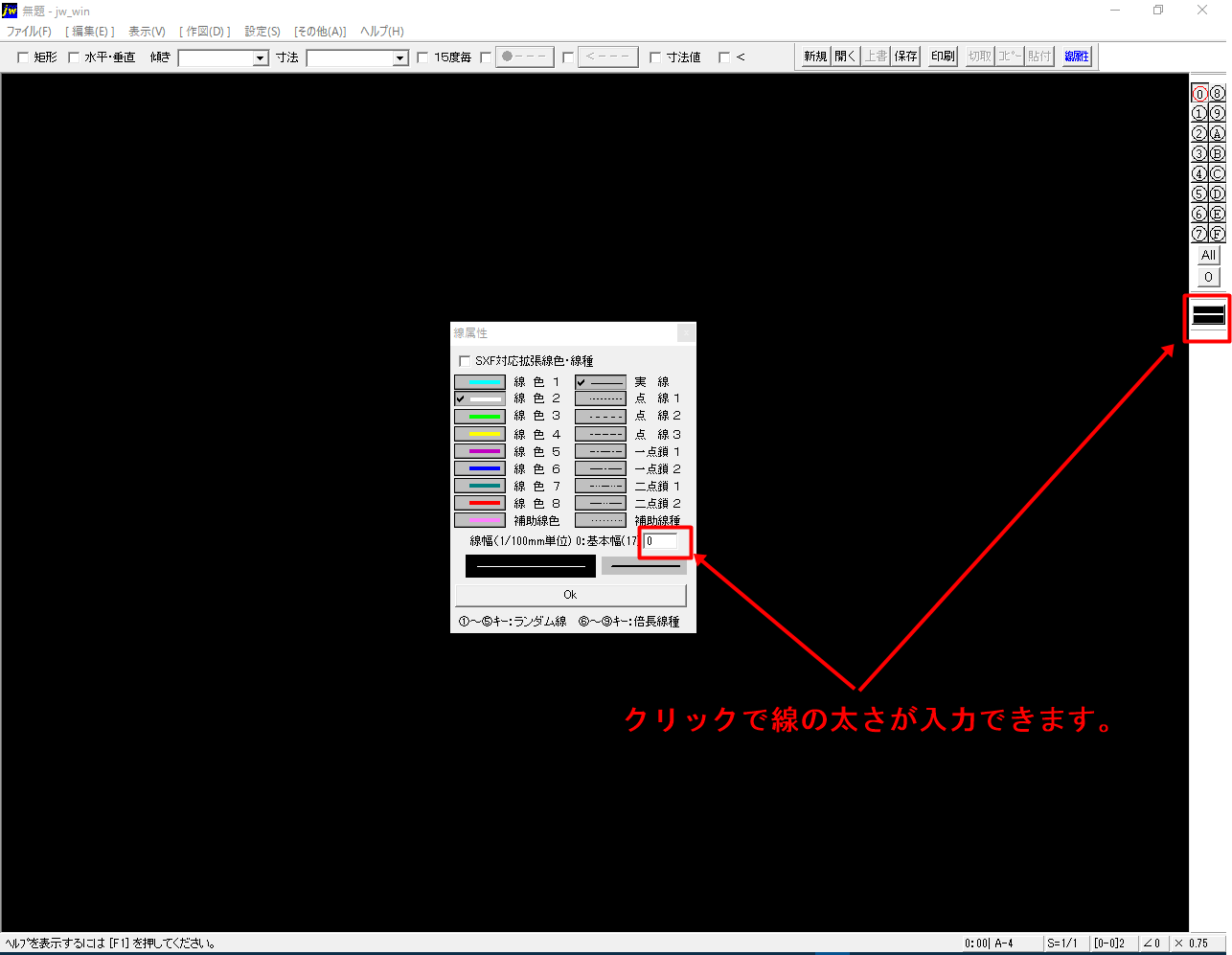

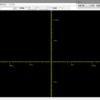


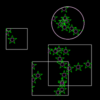

Hi , I do believe this is an excellent blog. I stumbled upon it on Yahoo , i will come back once again. Money and freedom is the best way to change, may you be rich and help other people.
Thanks for sharing superb informations. Your web-site is so cool. I’m impressed by the details that you’ve on this blog. It reveals how nicely you understand this subject. Bookmarked this web page, will come back for extra articles. You, my pal, ROCK! I found just the info I already searched everywhere and simply couldn’t come across. What a great website.
Hello. magnificent job. I did not imagine this. This is a excellent story. Thanks!
A lot of of whatever you say happens to be supprisingly accurate and it makes me wonder the reason why I had not looked at this in this light before. This article really did turn the light on for me personally as far as this particular topic goes. However there is actually one particular position I am not too cozy with so whilst I try to reconcile that with the main theme of your position, let me observe exactly what the rest of the visitors have to say.Nicely done.